Hinweis
Für den Zugriff auf diese Seite ist eine Autorisierung erforderlich. Sie können versuchen, sich anzumelden oder das Verzeichnis zu wechseln.
Für den Zugriff auf diese Seite ist eine Autorisierung erforderlich. Sie können versuchen, das Verzeichnis zu wechseln.
Eingeführt in Windows 10, Version 1803, ist Schnelle Kopplung die neueste Möglichkeit, Ihre Bluetooth-Peripheriegeräte mit Windows 10 PCs zu koppeln. In diesem Thema werden die Funktion, die Anforderungen darüber, wie Peripheriegeräte Schnelle Kopplung unterstützen können, und häufig gestellte Fragen darüber, wie dieses schnelle und bequeme Feature funktioniert, beschrieben.
Als nächste Entwicklung der Kopplung müssen Benutzer nicht mehr in der Einstellungen-App navigieren und ihre zu koppelnde Peripherie suchen. Windows kann dies nun für sie tun, indem eine Benachrichtigung angezeigt wird, wenn sich ein neues Peripheriegerät in der Nähe befindet und bereit ist. Die Schritte zum Verwenden und Nutzen dieses Features sind einfach:
- Versetzen Sie das Bluetooth-Peripheriegerät in den Kopplungsmodus
- Wenn sich das Peripheriegerät in der Nähe befindet, zeigt Windows eine Benachrichtigung für den Benutzer an
- Wenn Sie „Verbinden“ auswählen, wird die Kopplung des Peripheriegeräts gestartet
- Wenn sich das Peripheriegerät nicht mehr im Kopplungsmodus befindet oder nicht mehr in der Nähe ist, entfernt Windows die Benachrichtigung aus dem Info-Center
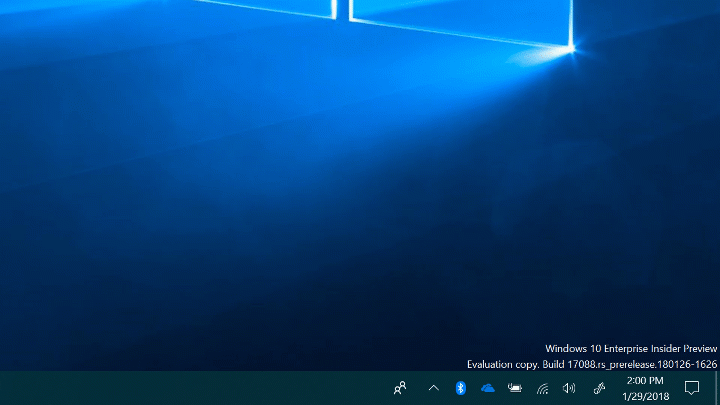
Wenn ein Benutzer zu einer beliebigen Zeit die Schnelle Kopplung ein- oder ausschalten möchte, kann er dies auf der Seite „Bluetooth & andere Geräte“ tun. Unternehmen werden dieses Feature auch über Bluetooth\AllowPromptedProximalConnections im Richtlinien-CSP und mit jeder vorhandenen Verwaltungslösung mobiler Geräte steuern können.
Erstellen eines Peripheriegeräts mit Schneller Kopplung
Es gibt zwei Sätze von Anforderungen, um sicherzustellen, dass Ihre Peripherie mit Schneller Kopplung funktioniert.
- Verhalten des Peripheriegeräts
- Die Struktur und die Werte in einem von Microsoft definierten Herstelleranzeige-Bereich.
Dies sind die Sätze an Anforderungen:
Peripherieverhalten (Erforderlich)
Die Ermittlung von Peripheriegeräten mit Schneller Kopplung erfolgt über das Bluetooth Low Energy (LE)- Protokoll und erfordert die Verwendung von LE-Anzeigen. Windows verwendet diese Anzeige, um ein Peripheriegerät als Schnelle Kopplung-fähig zu identifizieren. Diese Anzeige muss einen der von Microsoft definierten Herstelleranzeige-Bereiche (in Abbildung 2-4 dargestellt) in der Anzeige während des Kopplungsmodus enthalten.
Damit Windows ein Peripheriegerät kurz nach dessen Wechsel in den Kopplungsmodus identifiziert, sollten Peripheriegeräte für eine schnelle Erkennung in einem schnelleren Rhythmus als normal Schnelle Kopplung signalisieren. Je schneller ein Peripheriegerät anzeigt; desto weniger Zeit benötigt Windows es zu hören. Dies hilft bei der Koexistenz von Bluetooth & WLAN im gleichen Funkgerät. Nach kurzer Zeit kann die Peripherie auf einen niedrigeren, aber konsistenten Anzeigerhythmus zurückfallen.
- Für die schnellstmögliche Entdeckung: Konstant alle 30ms über >= 30 Sekunden signalisieren und dann wieder auf einen normalen Rhythmus zurückfallen.
- Für normalen Rhythmus: Konstant alle 100 ms oder 152,5 ms während einer Sitzung mit Schneller Kopplung signalisieren.
- Damit diese Erfahrung für unsere Benutzer vorhersehbar bleibt, sollte der Benutzer nicht versuchen müssen, ein Peripheriegerät zu koppeln, das nicht mehr verfügbar ist. Entfernen Sie den Hersteller-Bereiche >=30 Sekunden, bevor Sie den Kopplungsmodus beenden. Dies wird als „Abkühl“-Phase bezeichnet.
Wenn das Peripheriegerät über keine verfügbaren Kopplungen verfügt, entfernen Sie diejenige mit der längsten Zeit seit der letzten Verbindung.
Peripheriegeräteinformationen in der Benachrichtigung für Schnelle Kopplung
Benutzer sollten das Peripheriegerät, mit dem sie sich koppeln möchten, leicht identifizieren können. Peripheriegeräte sollten entweder eine definierte Geräteklasse (CoD) oder den Peripheriegerätenamen definieren, derin der gleichen Anzeige enthalten sein muss wie die Nutzlast Schnelle Kopplung. Windows scannt aufgrund von Energie- und Datenschutzbedenken nicht aktiv. Daher können die Peripheriegeräteinformationen der Schnellen Kopplung nicht in einer Scanantwort gespeichert werden.
Für LE-Peripheriegeräte (Abbildung 2) kann der Bluetooth SIG LE-Darstellungsbereich analysiert werden, um eine Geräteklasse zu definieren. Windows wird diesen Abschnitt analysieren, wenn er in der gleichen Anzeige wie Schnelle Kopplung enthalten ist und ihn dem richtigen Symbol zuordnen, das auf der Benachrichtigung angezeigt werden soll. Bei Dual-Mode-Peripheriegeräten wird die Geräteklasse bereits in den Nutzlasten der Schnellen Kopplung behandelt (Abbildung 3,4). Dies ist der 3 Byte Major/Minor-Wert, der von der Bluetooth SIG definiert wird.
Wenn ein CoD erkannt wird, entspricht das angezeigte Symbol dem Symbol, das in „Einstellungen“ angezeigt wird.
Wenn kein CoD erkannt wird, dann legt Windows es standardmäßig auf das Bluetooth-Logo fest, das auf der Benachrichtigung angezeigt wird.
Um einen Namen anzuzeigen, wird es empfohlen, einen Bluetooth-Anzeigenamenabschnitt zu verwenden, wenn das aber nicht möglich ist, gibt es eine optionale Methode in der Nutzlast der Schnellen Kopplung, um das Feld Anzeigename zu verwenden. Dieses Feld ist in der Größe nicht beschränkt, aber Microsoft lokalisiert diese Zeichenfolge nicht und sie muss in allen Märkten funktionieren. Daher wird bei Marken, Warenzeichen oder Modellnummern empfohlen, dass sie die regionalen Marktanforderungen erfüllen.
Wenn ein Name erkannt wird, dann wird „Neues [Peripheriegerätename] gefunden“ angezeigt.
Wenn kein Name erkannt wird, dann wird eine generische Zeichenfolge angezeigt, wie durch die Geräteklasse definiert. Beispiele: „Neue Bluetooth-Maus gefunden“, „Neue Bluetooth-Kopfhörer gefunden“, „Neues Bluetooth-Headset gefunden“
Spezifikationsfeatures, welche für die Schnelle Kopplung erforderlich sind
Wenn ein Peripheriegerät für Schnelle Kopplung ohne explizite Benutzeraktion signalisiert, unterstützen Sie LE Datenschutz. Benutzer sollten aufgrund der persönlichen Art dieser Geräte nicht nachverfolgbar sein. Wenn LE-Datenschutz unterstützt wird, sollte das Peripheriegerät die Rotation der Bluetooth LE-Adresse während der Schnelle Kopplung-Sitzung anhalten. Die rotierte Adresse würde von Windows als neue Geräteanforderung empfangen werden und zwei Benachrichtigungen für ein einzelnes Peripheriegerät anzeigen. Die Schnelle Kopplung-Sitzung enthält die Phase „Abkühlen“: Die Geräteadresse sollte nicht geändert werden, bis die Abkühlphase abgeschlossen ist.
Wenn ein Dual-Mode-Peripheriegerät sowohl über BR/EDR als auch über LE koppeln möchte, muss das Peripheriegerät sichere Verbindungen für beide Protokolle unterstützen. Windows koppelt zuerst über LE und leitet die BR/EDR-Schlüssel mithilfe sicherer Verbindungen ab. Die Kopplung an LE und BR/EDR mit Schneller Kopplung wird ohne sichere Verbindungen nicht unterstützt.
Empfohlene Erfahrungen
Für eine gute erste Erfahrung wechseln Sie in den Pairingmodus, wenn das Peripheriegerät zum ersten Mal aktiviert wird. Signalisieren Sie nicht unbestimmt lange für Schnelle Kopplung. Windows verfolgt Peripheriegeräte, die eine Schnelle Kopplung versuchen, und zeigt nur eine Benachrichtigung pro Sitzung an.
Dual-Modus-Peripheriegeräte können Nutzlastraum sparen, wenn sie sowohl über Bluetooth LE als auch über BR/EDR mit sicheren Verbindungen koppeln.
Nutzlaststrukturen
Bluetooth LE ist erforderlich, andere BR/EDR-Peripheriegeräte können von Schneller Kopplung profitieren. Es gibt drei Nutzlasten, die Schnelle Kopplung auslösen werden; eine für ausschließlich Bluetooth LE-Peripheriegeräte und zwei für Dual-Mode-Peripheriegeräte. Die Dual-Mode-Nutzlasten helfen dabei, zu adressieren, ob das Peripheriegerät sowohl über Bluetooth LE als auch über BR/EDR unter Verwendung von sicheren Verbindungen koppelt oder ob es diese Bluetooth LE-Anzeige nutzt, um nur über BR/EDR zu koppeln.
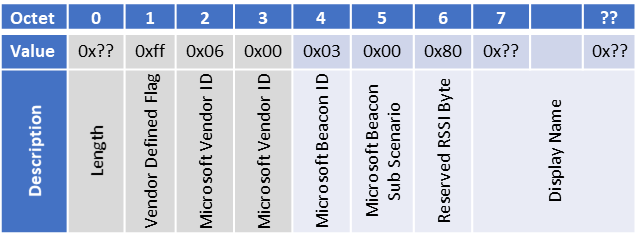
Abbildung 2: Kopplung nur über Bluetooth LE
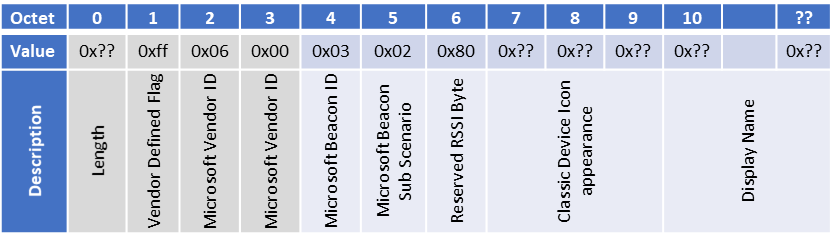
Abbildung 3: Kopplung über Bluetooth LE und über BR/EDR mit sicheren Verbindungen
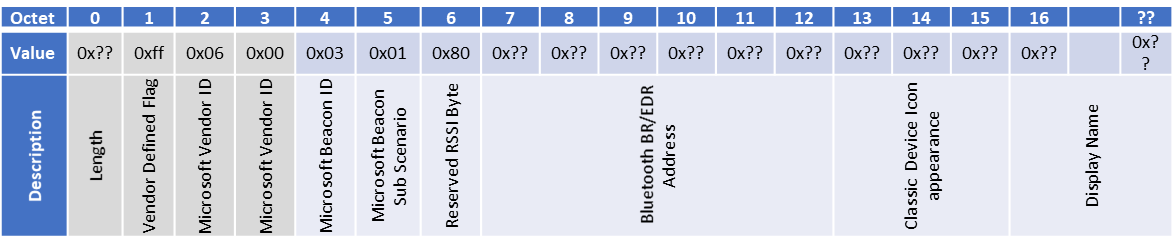
Abbildung 4: Kopplung nur über BR/EDR unter Verwendung von Bluetooth LE zur Entdeckung
Abschnittskopf
- Dies ist ein Bluetooth SIG-definierter Herstellerbereich
- Der Kopf besteht aus der Länge, dem vom Hersteller definierten Flag und der Microsoft Hersteller ID 0x0006
Nutzlastinhalt
Microsoft Signal-ID-Unterszenario &
- Die Microsoft Signal-ID hilft, zu identifizieren, dass die Anzeige für diese Erfahrung gedacht ist und wird detaillieren, wie das Peripheriegerät gekoppelt wird, jede eindeutige ID hat eine eindeutige Nutzlast.
- Das Microsoft Unterszenario ist ein einzelner Wert, dessen Wert vom Typ der Nutzlast abhängt
| Wert | Nutzlasttyp |
|---|---|
| 0x00 | Kopplung nur über Bluetooth LE |
| 0x02 | Kopplung über Bluetooth LE und über BR/EDR mit sicheren Verbindungen |
| 0x01 | Kopplung nur über BR/EDR unter Verwendung von Bluetooth LE zur Entdeckung |
Reserviertes RSSI-Byte
- Reservieren Sie dieses Byte, und legen Sie es auf 0x80 fest. Dies hilft bei der Erhaltung der Vorwärts- und Abwärtskompatibilität.
Anzeigename
- Dieses Feld mit variabler Größe kann durch Nutzlast eingeschränkten Peripheriegeräten ermöglichen, deren Namen auf der Benachrichtigung anzuzeigen. Dieser Name wird nicht lokalisiert und muss für alle Märkte funktionieren.
- Dieses Feld ist kein Pflichtfeld und ist nur ein Fallbackmechanismus, wenn ein Peripheriehersteller es nutzen möchte.
Klassische BR/EDR Kopplungen
Darstellung von BR/EDR-Peripheriesymbolen
- Dies entspricht der Haupt- und Nebengeräteklassen (CoD)-Zuordnung, die von der Bluetooth SIG bereitgestellt wird
BR/EDR-Adresse
- Wenn ein Peripheriegerät nur über BR/EDR koppelt, muss die BR/EDR-Adresse im Little-Endian-Format im Hauptanzeigepaket enthalten sein
- Die Unterstützung sicherer Verbindungen und die Kopplung sowohl über Bluetooth LE als auch über BR/EDR entfernen diese Anforderung
Standardmäßiges aktivieren der Schnellen Kopplung
Schnelle Kopplung wurde ab Windows 10 Version 1803 veröffentlicht, wurde aber nicht automatisch für Benutzer aktiviert. Wir haben diese Entscheidung getroffen, als wir erfahren haben, dass das kontinuierliche Überwachen auf Anzeigen von Bluetooth Low Energy (LE) bei einigen Funkgeräten dazu geführt hat, dass die WLAN-Aktivität nicht ordnungsgemäß bearbeitet wurde, wenn sie im gleichen Funkgerät ausgeführt wurde. Schnelle Kopplung ist das erste von vielen geplanten Windows-Features, bei denen das System kontinuierlich auf Bluetooth-Anzeigen überwacht. Um dies zu adressieren haben wir nun einen Weg für Funkgeräte eingeführt, über den Sie melden können, ob sie diese gleichzeitigen Szenarien verarbeiten können.
Die Hardwarevielfalt im Ökosystem verhindert, dass wir auf jedem PC testen, daher muss Windows sich darauf verlassen, dass jedes Funkgerät die Unterstützung für kontinuierliche Überwachung deklariert. Das Deklarieren von Unterstützung bedeutet, dass das Funkgerät getestet wurde, um Abfälle der WLAN-Leistung zu minimieren, wenn Anzeigen kontinuierlich überwacht werden. Funkgeräte, die in der Lage sind, angemessene WLAN-Aktivitäten während der Überwachung von Bluetooth LE-Anzeigen gleichzeitig auszuführen, können Unterstützung deklarieren, indem Sie den entsprechenden Wert in HCI_VS_MSFT_Read_Supported_Features Befehlen festlegen.
Die allgemeine Überwachung von Bluetooth LE-ANzeigen (nicht kontinuierlich) ist eine Voraussetzung für die Unterstützung der kontinuierlichen Überwachung. Es wird erwartet, dass die meisten Windows-zertifizierten Funkgeräte bereits den herstellerspezifischen Befehl für die allgemeine Überwachung unterstützen. Allgemeine Überwachung (0x8) ermöglicht Schnelle Kopplung in den Einstellungen, aktiviert jedoch Schnelle Kopplung nicht automatisch. Ein Benutzer muss die Einstellung finden und sie selbst aktivieren.
Wenn das Funkgerät die kontinuierliche Überwachung von LE-Anzeigen unterstützt, kann das Funkgerät die Unterstützung über das 0x20 Bit im Befehl „HCI unterstützte Features“ deklarieren. Sobald dieses Bit festgelegt ist, wird Schnelle Kopplung automatisch aktiviert, und ein Benutzer muss nicht mehr zur Seite „Einstellungen“ wechseln, um dies zu tun.
Wenn Sie versuchen, Schnelle Kopplung automatisch auf einem beliebigen anderen kontinuierlichen Überwachungsfeature zu aktivieren, finden Sie die Testüberlegungen für gleichzeitige WLAN- und Bluetooth-Szenarien weiter unten.
Testüberlegungen
- WLAN-Durchsatz, Jitter und Latenz
- Messen von Durchsatz, Jitter und Latenz unter starken, mittleren und schwachen RSSI-Bedingungen.
- Messen Sie mit mehreren Clientgeräten, die mit dem Access Point verbunden sind, um typische reale Nutzung zu simulieren.
- Wir empfehlen auch, Ihre WLAN- und Miracast-Interop- und Connectivity-Tests mit AKTIVIERTEM und DEAKTIVIERTEM Schnelle Kopplung-Feature auszuführen.
- Akkulebensdauer
- Leistungsmaßnahmen für die Akkulaufzeit sollten über die proprietären Strom- und Akkutests des Hardwareherstellers ausgewertet werden.
- WLAN- und Miracast-Verbindungszuverlässigkeit
- Leistungsmaßnahmen können nach dem Flighting von Windows-Treibern ausgewertet werden.
- WLAN-Zugriffspunkt-Roamingzeit
- Leistungsmaßnahmen können nach dem Flighting von Windows-Treibern ausgewertet werden.
- Miracast-Streamqualität
- Leistungsmaßnahmen können nach dem Flighting von Windows-Treibern ausgewertet werden.
Häufig gestellte Fragen
Wenn ich ein Bluetooth-Peripheriegerät erstelle, muss ich es von Microsoft zertifiziert lassen, um Schnelle Kopplung zu verwenden?
Sie können Schnelle Kopplung frei verwenden. Für diese Erfahrung ist keine Zertifizierung erforderlich.
Ich habe mein Peripheriegerät mit aktivierter Schneller Kopplung in den Kopplungsmodus versetzt, und nichts geschieht. Wie muss ich vorgehen?
In Windows, Version 1803, müssen Sie Schnelle Kopplung aktivieren. Suchen Sie unter Einstellungen nach Bluetooth & andere Geräte. Aktivieren Sie das Kontrollkästchen Benachrichtigungen anzeigen, um eine Verbindung mit Schneller Kopplung herzustellen.

Bedeutet dies, dass ähnlichen Erfahrungen auf anderen Plattformen unter Windows funktionieren werden?
Zu diesem Zeitpunkt können nur bestimmte befähigte Peripheriegeräte Schnelle Kopplung auslösen. Überprüfen Sie zu einem späteren Zeitpunkt auf dieser Seite, ob neue Informationen vorliegen.
Ich kann keine Benachrichtigung erscheinen lassen, und ich habe keine Option in den Einstellungen. What is going on? (Was ist los?)
Wenn die Option Benachrichtigungen anzeigen, um eine Verbindung mit Schneller Kopplung herzustellen nicht angezeigt wird, verfügt das Bluetooth-Funkgerät auf Ihrem Windows-Gerät nicht über die erforderliche Hardwareunterstützung. Bitte informieren Sie uns über den Feedback-Hub.
Wie erkennt Windows, ob sich ein Peripheriegerät innerhalb des Reichweite befindet?
Windows, Version 1803 führt zusätzlich einen Bluetooth-Näherungsdienst ein, der die Signalstärke von einem Peripheriegerät liest, um die Nähe zu Windows zu bestimmen. Wenn das Peripheriegerät als innerhalb des Reichweite bewertet wird, dann wird die Benachrichtigung in Einstellungen angezeigt.
Da die Signalstärke zwischen Hosts und Peripheriegeräten variiert, wollen wir die Genauigkeit des Dienstes stetig erhöhen, um die Näherungserkennung genauer zu machen. Dieses Feature basiert auf dem reservierten RSSI-Byte (Empfangene Signalstärke) in der Nutzlast.
Wie lauscht Windows nach diesen Peripheriegeräten, ohne Strom zu verbrauchen?
Das Muster, nach dem Windows sucht, wird über Hardwareabladung auf das Funkgerät geladen. Das abgeladene Muster lauscht nach eine Übereinstimmung mit dem Herstellerbereich, ohne das System oder die aktive Überprüfung aufzuwecken. Wenn das Funkgerät die Hardwareabladung nicht unterstützt, wird das Feature nicht unterstützt, und dies wird durch die nicht angezeigte Option Benachrichtigungen anzeigen, um eine Verbindung mit Schneller Kopplung herzustellen in Einstellungen dargestellt.
Wie erkennt Windows Bluetooth-Peripheriegeräteinformationen und zeigt diese an?
Der Name und der Typ des Peripheriegeräts müssen sich in derselben Anzeige befinden, die den Herstellerbereich beinhaltet. Windows sucht nicht aktiv nach diesem Feature, und alle Peripheriegeräteinformationen müssen in dieser einzelnen Anzeige enthalten sein. Wenn der Anzeigenameabschnitt nicht in diese Anzeige passt, wird ein Fallbackmechanismus am Ende der Nutzlast bereitgestellt, um den Peripheriegerätenamen anzuzeigen.
Wie kann ein OEM die Schnelle Kopplung standardmäßig aktivieren, wenn das Funkgerät die Unterstützung nicht deklariert?
Ein OEM kann die Schnelle Kopplung standardmäßig mithilfe des Registrierungsunterschlüssels aktivieren, wenn die empfohlene Bestätigung in Testüberlegungen durchgeführt wurde. Dies kann erforderlich sein, wenn der Funkhersteller keine Unterstützung für HCI_VS_MSFT_Read_Supported_Features Befehle in der Funkgeräte-Firmware deklariert hat.
Subkey: HKEY_LOCAL_MACHINE\Software\Policies\Microsoft\Windows\SwiftPair
Value: SwiftPairDefault
Type: REG_DWORD
Data: 1